Mac配置Golang环境,Homebrew安装教程
想要在Mac上搭建高效的Golang开发环境?本教程为你提供了一份详尽的Homebrew一键安装指南,助你轻松上手Go语言开发。首先,通过Homebrew快速安装Go,免去繁琐的手动配置。然后,配置GOPATH,设置你的Go项目工作目录,并利用goenv管理多个Go版本,灵活应对不同项目的需求。此外,我们还将指导你如何配置VS Code,安装Go扩展,并设置常用工具,打造舒适的开发环境。最后,深入探讨Go Modules在依赖管理中的应用,解决Golang开发中常见的依赖问题,确保项目构建的稳定性和可靠性。使用Homebrew,让Mac上的Golang开发变得简单高效!
使用Homebrew安装Go并配置GOPATH后,可通过goenv管理多版本,结合VS Code的Go扩展实现高效开发,启用Go Modules进行依赖管理,确保项目构建稳定。
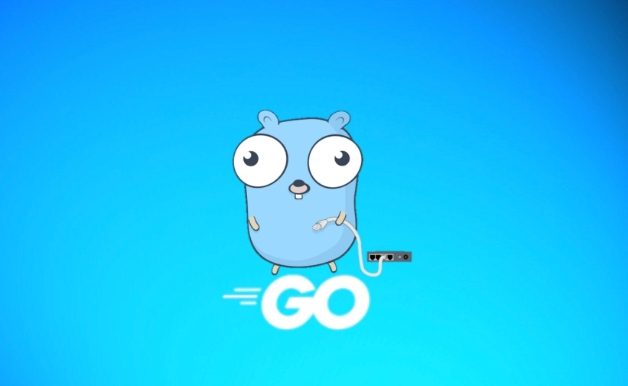
总的来说,在Mac上配置Golang开发环境,最便捷的方式就是使用Homebrew,它能帮你搞定一切依赖,省去手动下载和配置的麻烦。
使用Homebrew一键安装
安装Homebrew: 如果你还没有安装Homebrew,打开终端,运行以下命令:
/bin/bash -c "$(curl -fsSL https://raw.githubusercontent.com/Homebrew/install/HEAD/install.sh)"
按照提示操作即可。
更新Homebrew: 确保Homebrew是最新版本,运行:
brew update
安装Golang: 使用Homebrew安装Golang,运行:
brew install go
Homebrew会自动下载并安装最新版本的Golang。
配置GOPATH: GOPATH是你的Go项目的工作目录。 默认情况下,Go 1.8及更高版本会将GOPATH设置为
$HOME/go。 你可以通过以下命令查看当前的GOPATH:go env GOPATH
如果需要修改GOPATH,打开你的
.bashrc或.zshrc文件(取决于你使用的shell),添加或修改以下行:export GOPATH=$HOME/your/preferred/go/path export PATH=$PATH:$GOPATH/bin
替换
$HOME/your/preferred/go/path为你希望的GOPATH路径。 保存文件后,运行source ~/.bashrc或source ~/.zshrc使更改生效。验证安装: 创建一个简单的Go程序来验证安装是否成功。 在你的GOPATH/src目录下创建一个名为
hello的目录,然后在hello目录下创建一个名为hello.go的文件,内容如下:package main import "fmt" func main() { fmt.Println("Hello, Go!") }在终端中,进入
hello目录,运行以下命令:go run hello.go
如果终端输出了
Hello, Go!,则说明Golang已经成功安装并配置。
Homebrew安装Golang之后,如何管理多个Go版本?
可以使用goenv来管理多个Go版本。
安装
goenv: 使用Homebrew安装goenv:brew install goenv
配置
goenv: 在你的.bashrc或.zshrc文件中添加以下内容:export GOENV_ROOT="$HOME/.goenv" export PATH="$GOENV_ROOT/bin:$PATH" eval "$(goenv init -)"
保存文件后,运行
source ~/.bashrc或source ~/.zshrc使更改生效。列出可安装的Go版本:
goenv install -l
安装指定Go版本:
goenv install <version>
例如,安装Go 1.20.5:
goenv install 1.20.5
设置全局Go版本:
goenv global <version>
例如,设置全局Go版本为1.20.5:
goenv global 1.20.5
设置项目Go版本: 在你的项目目录下,运行:
goenv local <version>
这会在项目目录下创建一个
.goenv-version文件,指定该项目使用的Go版本。查看当前使用的Go版本:
goenv version
在使用VS Code进行Golang开发时,如何配置才能获得最佳体验?
安装Go扩展: 在VS Code中,搜索并安装官方的Go扩展 (由 Go Team at Google 提供)。
配置Go工具: 安装Go扩展后,VS Code可能会提示你安装一些Go工具。 如果没有提示,你可以手动安装。 打开命令面板 (Cmd+Shift+P),输入 "Go: Install/Update Tools",选择并运行。 这将安装诸如
gopls(Go语言服务器),goimports(自动导入包),gorename(重命名工具) 等工具。 确保所有工具都安装成功。 如果安装失败,检查你的GOPATH配置是否正确,以及是否有网络连接问题。配置
settings.json: 打开VS Code的设置 (Cmd+,),搜索 "go",你可以看到Go扩展的各种配置选项。 以下是一些常用的配置:go.gopath: 指定GOPATH。 通常情况下,VS Code会自动检测GOPATH,你不需要手动配置。go.useLanguageServer: 设置为true以启用gopls语言服务器。gopls提供代码补全、代码导航、错误检查等功能。go.formatTool: 指定代码格式化工具。 常用的选项有goimports(自动导入包并格式化代码) 和gofmt(Go官方格式化工具)。 推荐使用goimports。go.lintTool: 指定代码检查工具。 常用的选项有golint和staticcheck。go.lintFlags: 配置代码检查工具的参数。go.buildOnSave: 设置为true以在保存文件时自动构建项目。go.testOnSave: 设置为true以在保存文件时自动运行测试。
你也可以在
.vscode/settings.json文件中配置这些选项,以便为每个项目单独配置。使用代码片段: Go扩展提供了一些常用的代码片段,可以帮助你快速生成代码。 例如,输入
funcm可以生成一个main函数。调试Go程序: VS Code支持调试Go程序。 你需要安装
delve调试器。 使用以下命令安装:go install github.com/go-delve/delve/cmd/dlv@latest
然后在VS Code中,点击调试面板 (Cmd+Shift+D),创建一个新的调试配置。 选择 "Go" 环境,VS Code会自动生成一个
launch.json文件。 你可以根据需要修改launch.json文件。 例如,你可以指定要调试的程序、传递给程序的参数等。 然后,在代码中设置断点,点击 "Start Debugging" 按钮开始调试。其他建议:
- 使用
go modules来管理项目依赖。 - 定期更新Go扩展和Go工具。
- 学习并使用Go语言的最佳实践。
- 使用
如何解决Golang开发中常见的依赖管理问题?
Go Modules是官方推荐的依赖管理解决方案,它解决了之前GOPATH方式带来的诸多问题。
启用Go Modules: 在Go 1.11及更高版本中,Go Modules是默认启用的。 如果你的Go版本低于1.11,你需要手动启用Go Modules。 设置环境变量
GO111MODULE为on:export GO111MODULE=on
或者,在你的项目目录下创建一个
go.mod文件,Go会自动启用Go Modules。创建
go.mod文件: 在你的项目根目录下,运行以下命令:go mod init <module_name>
其中
go mod init github.com/your-username/your-project
这会在项目根目录下创建一个
go.mod文件,其中包含模块名称和Go版本信息。添加依赖: 当你导入一个新的包时,Go会自动将该包添加到
go.mod文件中。 你也可以手动添加依赖。 例如,要添加github.com/gorilla/mux依赖,运行:go get github.com/gorilla/mux
这会将
github.com/gorilla/mux添加到go.mod文件中,并下载该包及其依赖到你的本地缓存。更新依赖: 要更新依赖,运行:
go get -u <package_name>
例如,要更新
github.com/gorilla/mux依赖,运行:go get -u github.com/gorilla/mux
这会将
github.com/gorilla/mux更新到最新版本。 要更新所有依赖,运行:go get -u ./...
删除未使用的依赖: 运行以下命令可以删除未使用的依赖:
go mod tidy
这会扫描你的代码,移除
go.mod文件中未使用的依赖。go.sum文件:go.sum文件包含你的项目依赖的校验和。 它可以防止恶意代码篡改你的依赖。 不要手动修改go.sum文件。Vendoring: Vendoring是将你的项目依赖复制到你的项目目录下的
vendor目录中。 这可以确保你的项目在没有网络连接的情况下也能构建。 要启用Vendoring,运行:go mod vendor
这会将你的项目依赖复制到
vendor目录中。 然后,提交vendor目录到你的代码仓库。 不推荐使用Vendoring,除非你有特殊需求。Private Modules: 如果你的项目依赖于私有模块,你需要配置Go来访问这些模块。 你可以使用
GOPRIVATE环境变量来指定私有模块的域名。 例如:export GOPRIVATE=github.com/your-company/*
这告诉Go,所有以
github.com/your-company/开头的模块都是私有的。 然后,你需要配置Git来使用SSH密钥或令牌来访问这些私有模块。
文中关于golang,Vscode,Homebrew,GoModules,goenv的知识介绍,希望对你的学习有所帮助!若是受益匪浅,那就动动鼠标收藏这篇《Mac配置Golang环境,Homebrew安装教程》文章吧,也可关注golang学习网公众号了解相关技术文章。
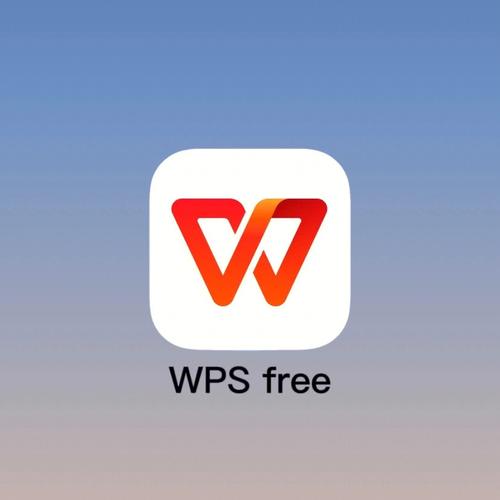 Word中制作折线图的技巧分享
Word中制作折线图的技巧分享
- 上一篇
- Word中制作折线图的技巧分享

- 下一篇
- HTML重定向设置与SEO优化技巧
-

- Golang · Go教程 | 23分钟前 |
- Go结构体切片循环修改技巧
- 232浏览 收藏
-

- Golang · Go教程 | 47分钟前 |
- Golang中间件顺序优化技巧分享
- 375浏览 收藏
-
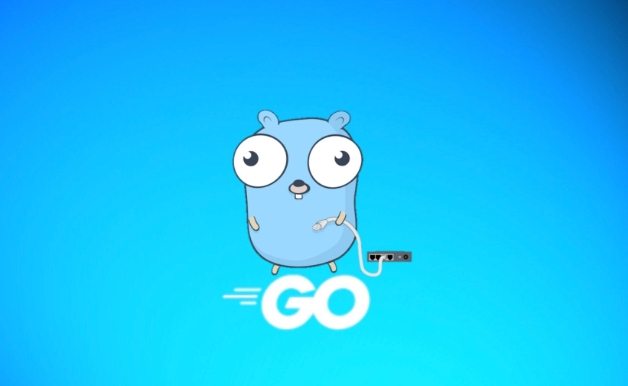
- Golang · Go教程 | 48分钟前 |
- Golang并发超时重试方法详解
- 456浏览 收藏
-
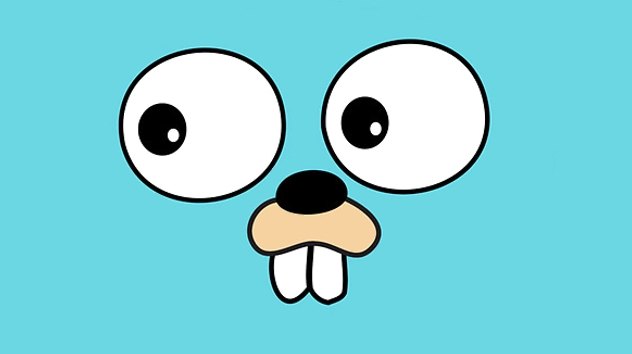
- Golang · Go教程 | 49分钟前 |
- Golangstrings.Fields用法详解
- 473浏览 收藏
-
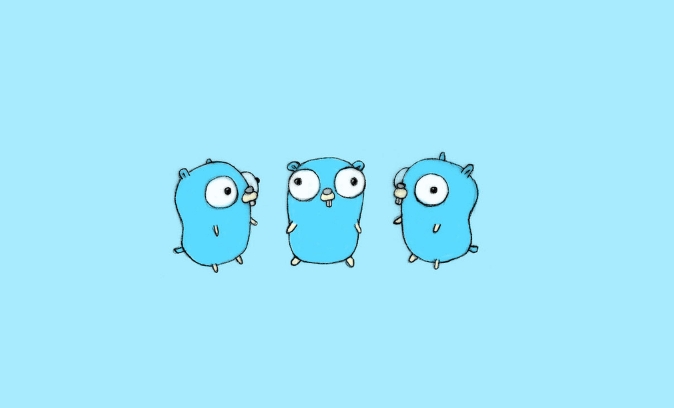
- Golang · Go教程 | 56分钟前 |
- Golang私有镜像使用与管理技巧
- 296浏览 收藏
-

- Golang · Go教程 | 59分钟前 |
- Golang云原生日志收集分析实战
- 231浏览 收藏
-
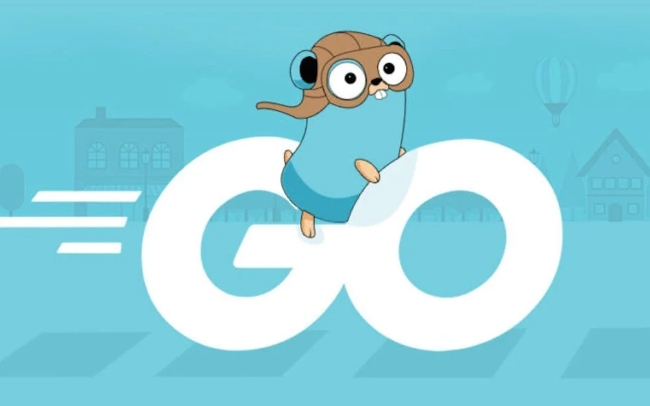
- Golang · Go教程 | 1小时前 |
- Golang任务优先级管理技巧分享
- 172浏览 收藏
-
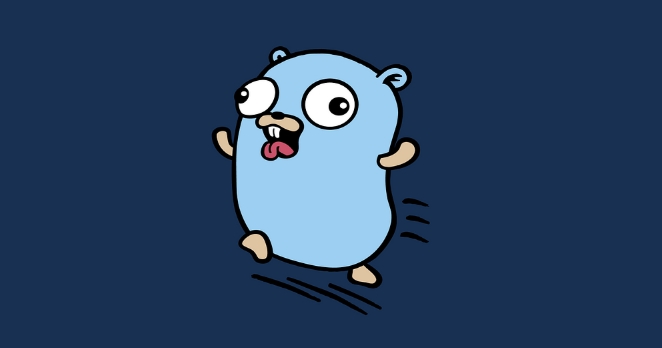
- Golang · Go教程 | 1小时前 |
- Golang代码规范检查配置教程
- 470浏览 收藏
-

- Golang · Go教程 | 1小时前 |
- Golangreplace模块使用教程
- 463浏览 收藏
-
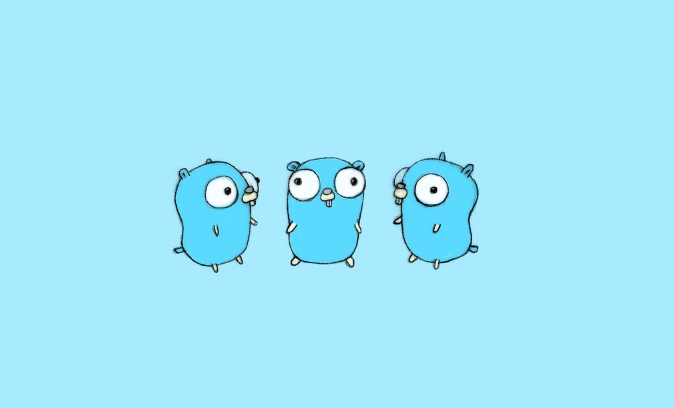
- Golang · Go教程 | 2小时前 | golang docker CI/CD GitHubActions 流水线
- Golang实现CI/CD流水线详解
- 254浏览 收藏
-

- 前端进阶之JavaScript设计模式
- 设计模式是开发人员在软件开发过程中面临一般问题时的解决方案,代表了最佳的实践。本课程的主打内容包括JS常见设计模式以及具体应用场景,打造一站式知识长龙服务,适合有JS基础的同学学习。
- 543次学习
-

- GO语言核心编程课程
- 本课程采用真实案例,全面具体可落地,从理论到实践,一步一步将GO核心编程技术、编程思想、底层实现融会贯通,使学习者贴近时代脉搏,做IT互联网时代的弄潮儿。
- 516次学习
-

- 简单聊聊mysql8与网络通信
- 如有问题加微信:Le-studyg;在课程中,我们将首先介绍MySQL8的新特性,包括性能优化、安全增强、新数据类型等,帮助学生快速熟悉MySQL8的最新功能。接着,我们将深入解析MySQL的网络通信机制,包括协议、连接管理、数据传输等,让
- 500次学习
-

- JavaScript正则表达式基础与实战
- 在任何一门编程语言中,正则表达式,都是一项重要的知识,它提供了高效的字符串匹配与捕获机制,可以极大的简化程序设计。
- 487次学习
-

- 从零制作响应式网站—Grid布局
- 本系列教程将展示从零制作一个假想的网络科技公司官网,分为导航,轮播,关于我们,成功案例,服务流程,团队介绍,数据部分,公司动态,底部信息等内容区块。网站整体采用CSSGrid布局,支持响应式,有流畅过渡和展现动画。
- 485次学习
-

- ChatExcel酷表
- ChatExcel酷表是由北京大学团队打造的Excel聊天机器人,用自然语言操控表格,简化数据处理,告别繁琐操作,提升工作效率!适用于学生、上班族及政府人员。
- 3186次使用
-

- Any绘本
- 探索Any绘本(anypicturebook.com/zh),一款开源免费的AI绘本创作工具,基于Google Gemini与Flux AI模型,让您轻松创作个性化绘本。适用于家庭、教育、创作等多种场景,零门槛,高自由度,技术透明,本地可控。
- 3398次使用
-

- 可赞AI
- 可赞AI,AI驱动的办公可视化智能工具,助您轻松实现文本与可视化元素高效转化。无论是智能文档生成、多格式文本解析,还是一键生成专业图表、脑图、知识卡片,可赞AI都能让信息处理更清晰高效。覆盖数据汇报、会议纪要、内容营销等全场景,大幅提升办公效率,降低专业门槛,是您提升工作效率的得力助手。
- 3429次使用
-

- 星月写作
- 星月写作是国内首款聚焦中文网络小说创作的AI辅助工具,解决网文作者从构思到变现的全流程痛点。AI扫榜、专属模板、全链路适配,助力新人快速上手,资深作者效率倍增。
- 4535次使用
-

- MagicLight
- MagicLight.ai是全球首款叙事驱动型AI动画视频创作平台,专注于解决从故事想法到完整动画的全流程痛点。它通过自研AI模型,保障角色、风格、场景高度一致性,让零动画经验者也能高效产出专业级叙事内容。广泛适用于独立创作者、动画工作室、教育机构及企业营销,助您轻松实现创意落地与商业化。
- 3807次使用
-
- Golangmap实践及实现原理解析
- 2022-12-28 505浏览
-
- go和golang的区别解析:帮你选择合适的编程语言
- 2023-12-29 503浏览
-
- 试了下Golang实现try catch的方法
- 2022-12-27 502浏览
-
- 如何在go语言中实现高并发的服务器架构
- 2023-08-27 502浏览
-
- 提升工作效率的Go语言项目开发经验分享
- 2023-11-03 502浏览





